Transmission启用dht网络的教程
时间:2023-12-30 13:11:00作者:极光下载站人气:0
Transmission是一款开源的br客户端软件,它可以在多个操作系统上运行,并且支持本地对等发现、完成加密、dnh网络等功能,为用户提供了不错的下载体验,因此Transmission软件吸引了不少的用户前来下载使用,当用户在Transmission软件中下载种子文件时,想要启用bht网络,却不知道怎么来操作实现,其实操作的过程是很简单的,用户直接打开首选项窗口,接着在网络选项卡中勾选使用bht以寻找更多用户选项即可解决问题,详细的操作过程是怎样的呢,接下来就让小编来向大家分享一下Transmission启用dht网络的方法教程吧,希望用户在看了小编的教程后,能够从中获取到有用的经验。
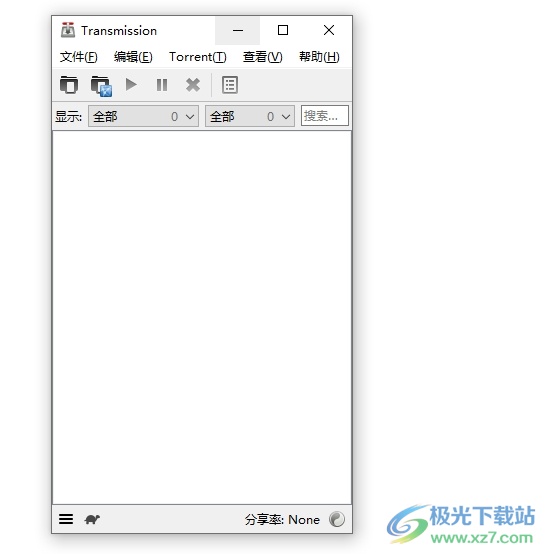
方法步骤
1.用户在电脑上打开Transmission软件,并来到主页上点击菜单栏中的编辑选项,在弹出来的下拉选项卡中,选择首选项功能
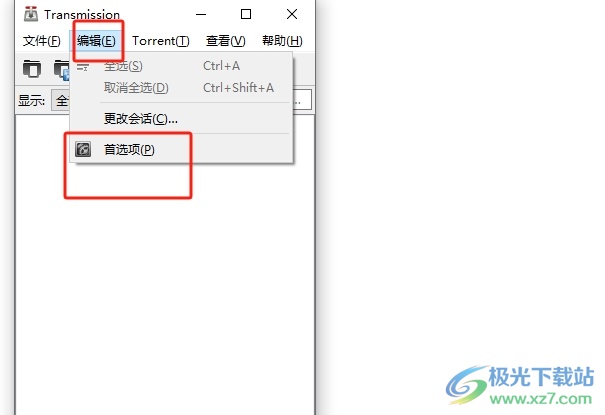
2.页面发生切换,进入到首选项窗口中,用户将选项卡切换到网络选项卡上
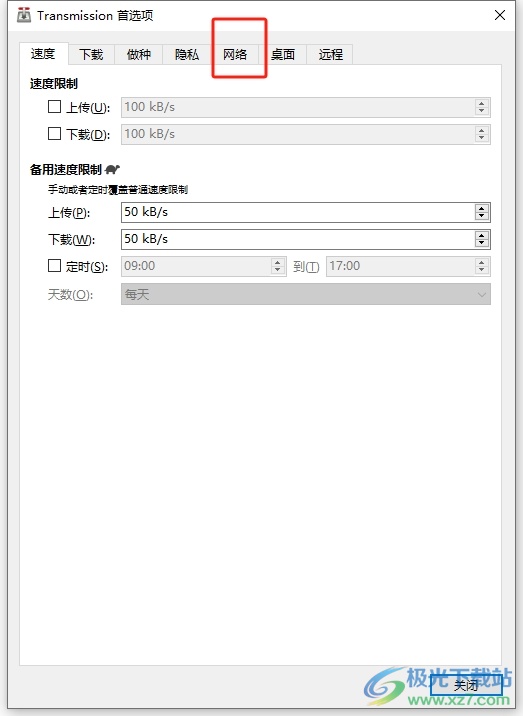
3.在下方展示出来的功能选项中,用户直接在选项板块中勾选使用bht以寻找更多用户选项即可解决问题
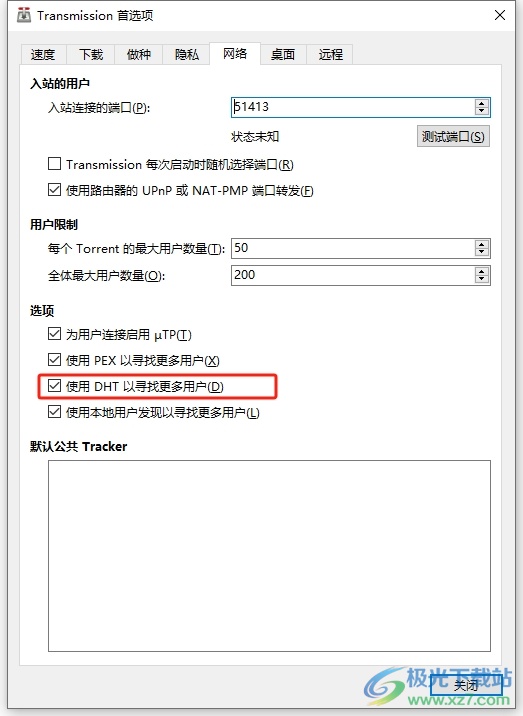
4.完成上述操作后,用户直接在窗口的右下角按下关闭按钮,就可以成功将开启bht网络了
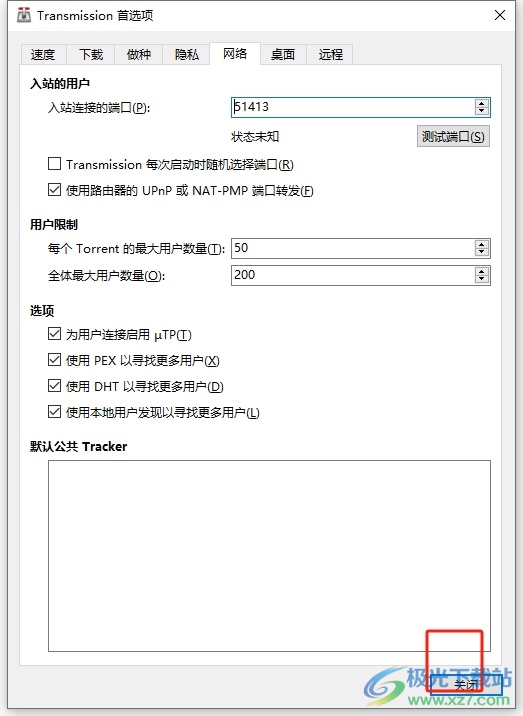
以上就是小编对用户提出问题整理出来的方法步骤,用户从中知道了大致的操作过程为点击编辑-首选项-网络-勾选使用bht以寻找更多用户选项-关闭这几步,方法简单易懂,因此感兴趣的用户可以跟着小编的教程操作试试看,一定可以解决好这个问题的。
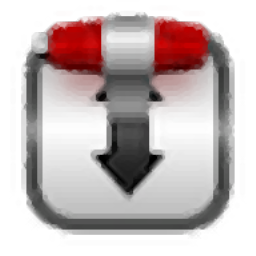
大小:32.2 MB版本:v4.0.0 官方版环境:WinXP, Win7, Win8, Win10, WinAll
- 进入下载

网友评论